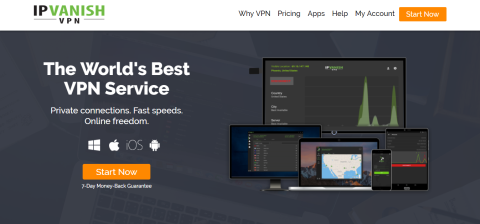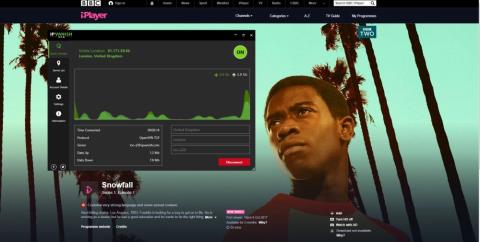在 Hulu 上尋找最佳新電影
了解 Hulu 今日上線的新片。從最新熱門影片到最新上線的經典影片,立即探索 Hulu 上最棒的新片!
無論使用什麼設備,Hulu 用戶在嘗試觀看自己喜愛的電視劇時有時會遇到流媒體問題。例如,Hulu 錯誤代碼 P-DEV320在用戶社區中非常常見,許多人抱怨它阻止他們訪問任何 Hulu 內容。
錯誤代碼附帶一條消息,指出我們在播放此遊戲時遇到問題。如果您將設備關閉一分鐘然後重試,可能會有所幫助。正如您所看到的,這並不是很有幫助,因此我們可以通過其他解決方法來幫助您解決這個惱人的問題。
修復Hulu代碼P-DEV320的步驟
您可以通過多種方法來處理 Hulu 錯誤代碼。我們嘗試按邏輯順序列出以下解決方案,同時考慮到 Windows 10、Mac、Android 和 iOS。
1. 重新啟動您的設備
它就在錯誤消息中。嘗試重新啟動您的台式機、筆記本電腦、智能手機、平板電腦或智能電視,看看會發生什麼。使用您的 Hulu 憑據登錄並嘗試觀看內容。如果您不再收到錯誤代碼 P-DEV320,那麼這可能是一個臨時故障,您實際上不需要擔心。
2. 重新啟動Hulu應用程序
如果不是設備的問題,也許是 Hulu 應用程序的問題。您可以重新啟動它,讓其震動一下,看看它是否消除了令人惱火的錯誤消息。但是,在 Android 上,您應該先強制停止該應用程序,然後再重新啟動它。
如何在 Android 上重新啟動 Hulu 應用程序:
如何在 iOS 上重新啟動 Hulu 應用程序:
3. 重新啟動網絡瀏覽器
您可能正在使用網絡瀏覽器嘗試在 Windows 或 Mac 計算機上觀看 Hulu。但是,由於它很容易出現各種錯誤,因此最好重新啟動瀏覽器應用程序。只需確保先關閉所有進程即可。
如何在 Windows 10 上重新啟動網絡瀏覽器:
也可以從命令提示符結束任務:
tasklist查看當前所有正在運行的任務taskkill /f /im task_name.exe /t並替換task_name.exe為您的進程名稱(例如,用於taskkill /f /im chrome.exe /t終止 Google Chrome)如何在 Mac 上重新啟動網絡瀏覽器:
4. 執行電源循環
您可以通過執行電源循環輕鬆刷新互聯網連接並消除可能導致 Hulu 錯誤代碼 P-DEV320 的流媒體問題。操作方法如下:
5.管理Hulu設備
Hulu 有時無法檢測配對設備,從而導致錯誤代碼 P-DEV320。要解決此問題,您必須從 Hulu 帳戶中刪除設備,然後再次添加。這是你應該做的。
6.清除應用程序緩存
應用程序緩存可能會保留與當前 Hulu 會話衝突的信息,從而導致錯誤代碼 P-DEV320。你只需要把它清理乾淨。
如何在 Android 上清除 Hulu 應用程序緩存:
如何在 iOS 上清除 Hulu 應用程序緩存:
7.清除網絡瀏覽器緩存
如果您使用網絡瀏覽器而不是移動應用程序觀看 Hulu,則應清除瀏覽器緩存以修復錯誤代碼 P-DEV320。最簡單的方法是硬刷新瀏覽器。
只需切換到 Hulu 窗口,然後按Ctrl + Shift + R、Ctrl + F5或Windows 上的Shift + F5 (或Mac 上的Shift + Command + R )。或者,您可以清除所有訪問過的頁面的緩存。
如何在 Windows 和 Mac 上清除 Chrome 緩存:
chrome://settings/clearBrowserData地址)如何在 Windows 和 Mac 上清除 Firefox 緩存:
如何清除 Microsoft Edge 緩存:
edge://settings/privacy地址)8.更新Hulu應用程序
您應該允許您的操作系統下載所有應用程序的最新更新。否則,您可能會開始遇到功能問題,例如 Hulu 錯誤代碼 P-DEV320。
如何在 Windows 10 上更新 Hulu 應用程序:
如何在 Android 上更新 Hulu 應用程序:
如何在 iOS 上更新 Hulu 應用程序:
9. 更新顯卡和網絡驅動程序
在 Windows 和 Mac 上,您的圖形驅動程序、網絡驅動程序或兩者都可能未正確安裝。否則,它們可能會過時,從而導致瀏覽器流媒體問題,例如 Hulu 錯誤代碼 P-DEV320。
如何在 Windows 10 上更新 GPU 和網絡驅動程序:
如何在 Mac 上更新 GPU 和網絡驅動程序:
10.檢查您的互聯網連接
如果您的互聯網連接速度不夠快或不夠穩定,那麼您應該會在任何平台上出現流媒體錯誤,而不僅僅是 Hulu。首先測量您的互聯網速度來計算您的下載速率。
然後,獲取結果並將其與Hulu 速度建議進行比較。如果您未達到最低要求,您可以嘗試以下一些方法來提高您的互聯網質量:
11. 自定義您的 DNS 服務器
您的 DNS 解析器可能無法正常工作,從而導致頁面加載速度變慢以及 Web 瀏覽器或應用程序出現流問題,例如 Hulu 錯誤代碼 P-DEV320。但您可以改用免費、公共、安全且快速的 DNS 服務器來解決此問題。
在下面的示例中,我們使用Google Public DNS。不過,您也可以嘗試Cloudflare或OpenDNS。
如何在 Windows 10 上設置 Google 公共 DNS 服務器:
如何在 Mac 上設置 Google 公共 DNS 服務器:
如何在 Android 上設置 Google 公共 DNS 服務器:
dns.google如何在 iOS 上設置 Google 公共 DNS 服務器:
8.8.8.8, 8.8.4.412.刷新你的DNS服務器
刷新 Internet 連接的一個簡單方法是清除 DNS 緩存。
如何在 Windows 上刷新 DNS 服務器:
ipconfig /flushdns
ipconfig /註冊DNS
ipconfig /發布
ipconfig /更新
netsh winsock重置
如何在 Mac 上刷新 DNS 服務器:
sudo killall -HUP mDNSResponder13. Windows 10 上的 Internet 連接故障排除
您可以使用 Windows 10 內置疑難解答程序來自動修復可能導致流媒體問題的常見互聯網連接問題,例如 Hulu 錯誤代碼 P-DEV320。
14.禁用您的VPN或代理服務器
許多用戶轉向VPN 服務或代理服務器來隱藏其 IP 地址並更改其地理位置。一些頂級 VPN 確實可以在美國境外解鎖 Hulu,但大多數都無法完成此任務。相反,您最終可能會看到 Hulu 錯誤代碼 P-DEV320。
您應該停用 VPN 或代理服務器,尤其是免費的。
如何在 Windows 10 上關閉 VPN 和代理:
如何在 Mac 上關閉 VPN 和代理:
如何在 Android 上關閉 VPN 和代理:
如何在 iOS 上關閉 VPN 和代理:
15.檢查系統更新
無論您使用什麼設備,都必須將操作系統更新到最新版本。這樣,您就可以消除 Hulu 上出現代碼 P-DEV320 等流式傳輸錯誤的風險。
如何更新 Windows 10:
如何更新 Mac:
安卓系統更新方法:
如何更新 iOS:
Hulu 流媒體問題:結論
回顧一下,Hulu 錯誤代碼 P-DEV320 是可能發生在服務器或客戶端的流媒體問題。通常等待幾分鐘就足夠了,因為它應該會自行解決。如果沒有,您應該檢查您的設備和互聯網連接。
例如,您可以重新啟動設備、Hulu 應用程序和網絡瀏覽器、在家裡執行電源循環、管理 Hulu 帳戶上的配對設備、清除應用程序和瀏覽器緩存以及更新 Hulu 應用程序。
更新顯卡和網絡驅動程序、檢查 Internet 連接、自定義和刷新 DNS 服務器、排除 Windows 10 上的 Internet 連接故障、禁用 VPN 或代理服務器以及檢查系統更新也是一個好主意。
這些解決方案是否有助於修復您設備上的 Hulu 錯誤代碼 P-DEV320?請利用下面的評論部分告訴我們我們錯過了哪些重要步驟。
了解 Hulu 今日上線的新片。從最新熱門影片到最新上線的經典影片,立即探索 Hulu 上最棒的新片!
印度擁有豐富的優質內容,但將其傳輸到海外仍存在一定挑戰。今天,我們分享一些技巧,幫助您獲得
將您的 Windows 10 裝置鏡像到 Firestick,充分利用它。如果您不熟悉此過程,我們將逐步講解。我們還
Android 裝置最大的優點之一就是可以下載大量免費軟體。 Fire TV 和 Fire Stick 都運行亞馬遜的
使用 VPN,在世界各地觀看 2024 年巴黎奧運直播。了解如何在不支援 VPN 的國家/地區觀看奧運賽事直播。
BBC iPlayer 是所有英國電視迷的理想之選。我們將向您展示如何在 Amazon Fire TV Stick 上安裝它,並在世界任何地方使用它。
如何在英國境外使用 NordVPN、Surfshark 或 IPVanish 等 VPN 觀看 BBC iPlayer,以存取所有您喜愛的 BBC 節目。
Mobdro 是一款出色的 Android 直播 IPTV 媒體播放器應用程式。我們將向您展示如何在 Amazon Fire TV Stick 上安裝它,並向您展示它的全部功能。
想免費觀看體育賽事直播嗎?探索 MethStreams:一個無需訂閱即可觀看體育賽事直播的串流平台。
了解如何在世界各地觀賞《末日巡邏隊》第二季。探索觀看所有劇集的最佳平台和訂閱方式。